Photoshop快速把大叔的照片转为调皮的Q版大头像教程,制作Q版效果需要一定的绘画基础。处理的时候先给人物换背景;然后把头像拉大,并用液化工具创意变形处理,可以找一些好的漫画作品参考;再细化五官,衣服,发丝主要是加强明暗对比即可。 原图 最终效 ...
【 tulaoshi.com - PS 】
制作Q版效果需要一定的绘画基础。处理的时候先给人物换背景;然后把头像拉大,并用液化工具创意变形处理,可以找一些好的漫画作品参考;再细化五官,衣服,发丝主要是加强明暗对比即可。
 1、把准备好的素材抠出来,头发不用抠的特别精细,后面做细化处理的时候再局部处理就好了。
1、把准备好的素材抠出来,头发不用抠的特别精细,后面做细化处理的时候再局部处理就好了。

 3、用滤镜-液化工具,弄成一个卡通可爱的形象。最简单的方法,就是找夸张人物漫画做参考。
3、用滤镜-液化工具,弄成一个卡通可爱的形象。最简单的方法,就是找夸张人物漫画做参考。

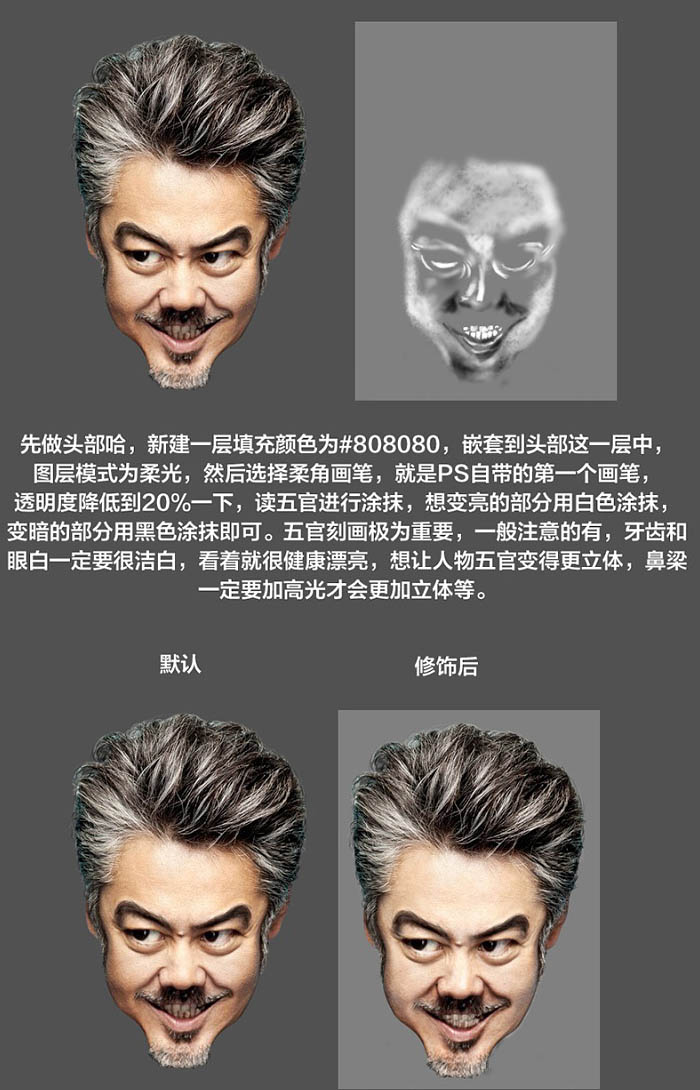 根据五官再进行精致修饰,操作方法跟之前画头发丝一样。
根据五官再进行精致修饰,操作方法跟之前画头发丝一样。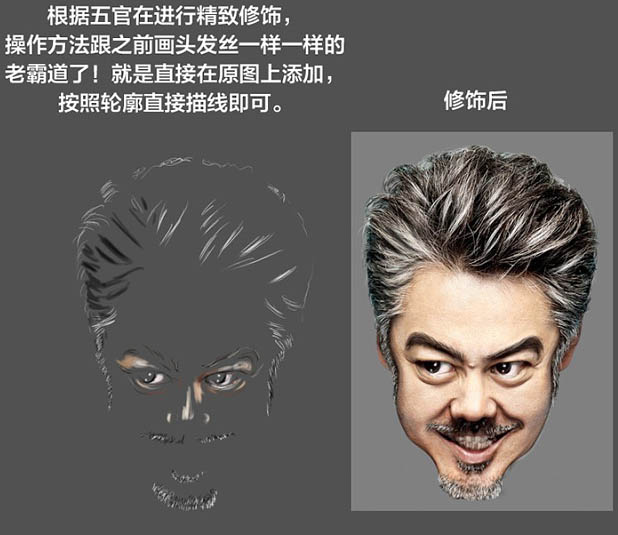
 12然后把头部和身体结合在一起即可。最难的部分都完成了,接下来我们给他弄个背景。
12然后把头部和身体结合在一起即可。最难的部分都完成了,接下来我们给他弄个背景。 
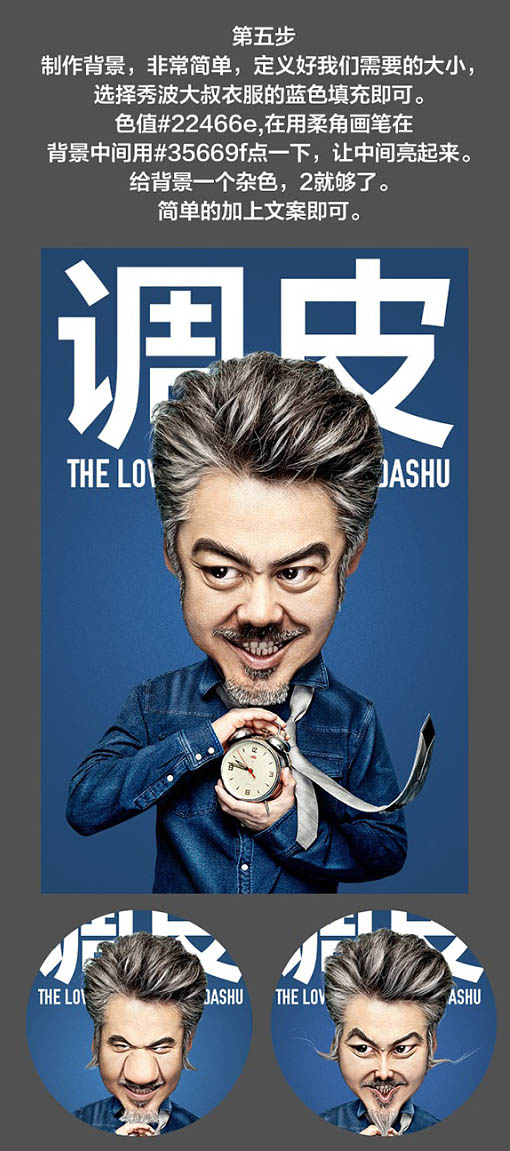
 12
12
来源:https://www.tulaoshi.com/n/20160129/1495958.html
看过《Photoshop快速把大叔的照片转为调皮的Q版大头像教程》的人还看了以下文章 更多>>